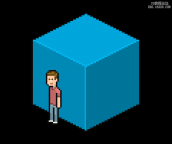头像教程,ps设计Q版可爱大头头像教程
来源:zhihu
作者:鲜榨盲肠汁
学习:16055人次
今天这篇教大家制作简单Q版头像,教程不难,上手快速,包学会。

想做萌萌哒Q版头像其实不难,(-如果你会PS赵石的话,这个梗儿你要是看懂了估计是真爱2333)基本步骤就是改变头身比例和放大眼睛。
看不懂的同学见:《将照片PS成热门漫画人物赵石》
前期:尽量是正面照,表情动作夸张生动些效果会更佳。
下面开始后期啦,妹子不让拿她照片瞎折腾,所以…………
首先打开素材图。
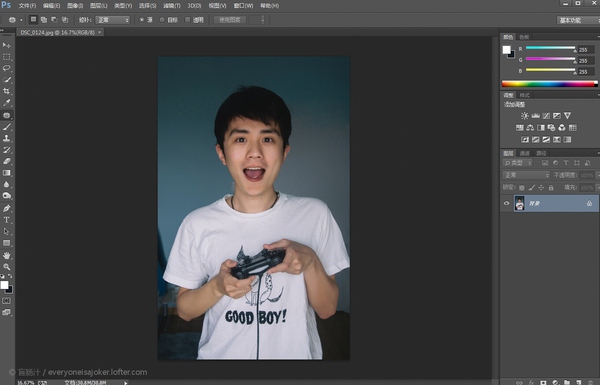
把人物抠出来,抠图有困难的话可以里学习:《http://www.16xx8.com/photoshop/koutujiaocheng/》,在此就不多赘述啦。
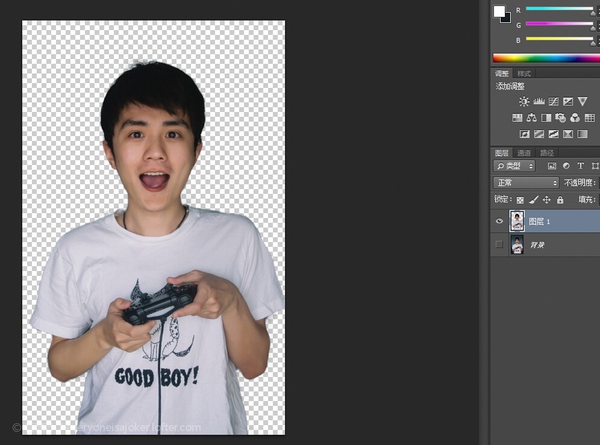
新建一个空白层。
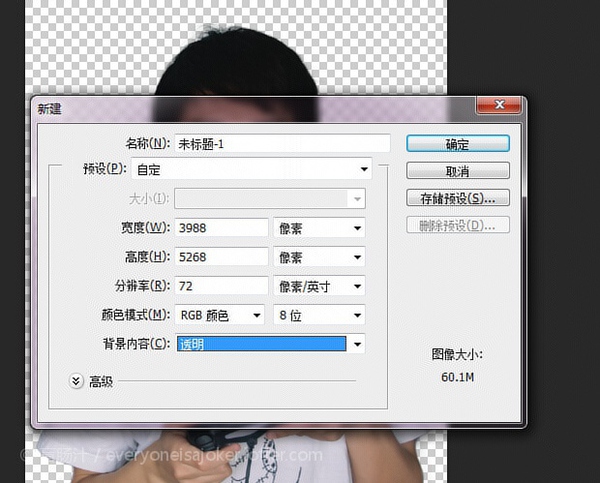
渐变工具—-选择你喜欢的颜色———-径向渐变填充整个图层
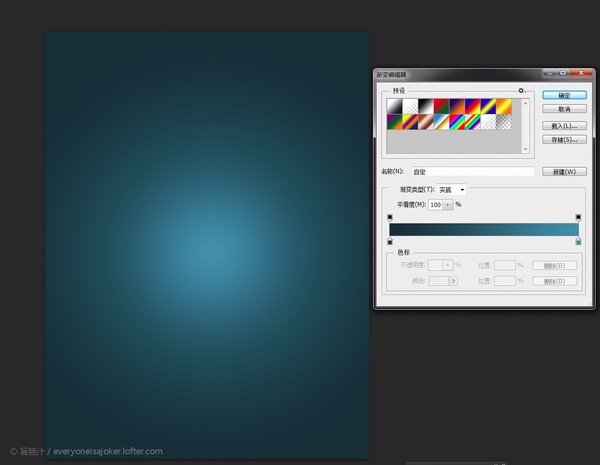
把刚才抠出来的人像拖进来
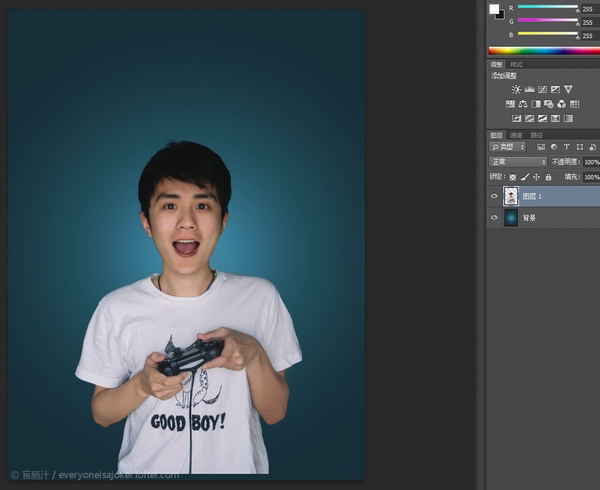
学习 · 提示
相关教程
关注大神微博加入>>
网友求助,请回答!